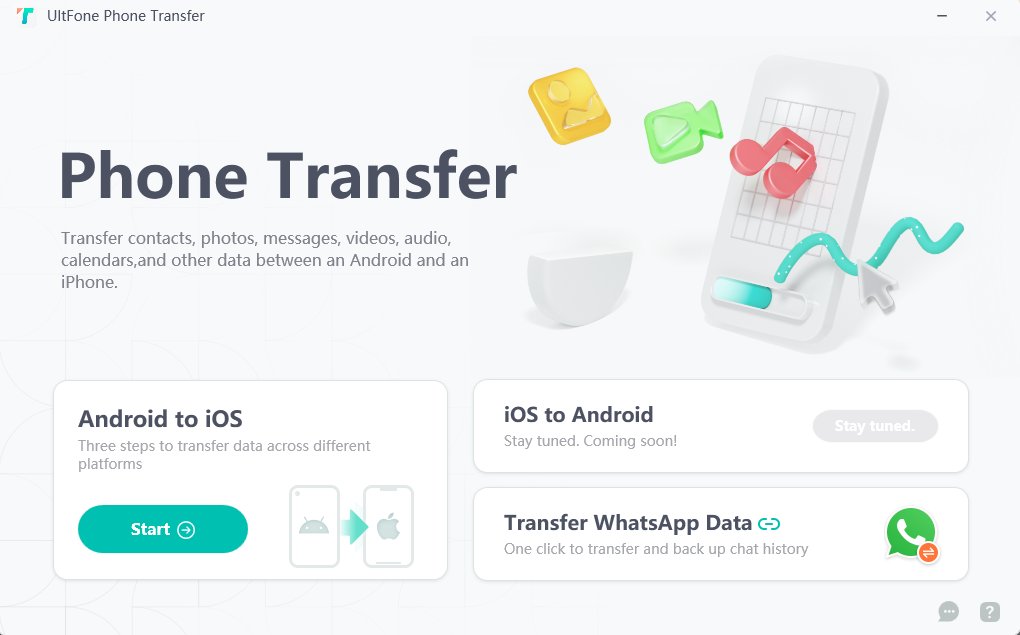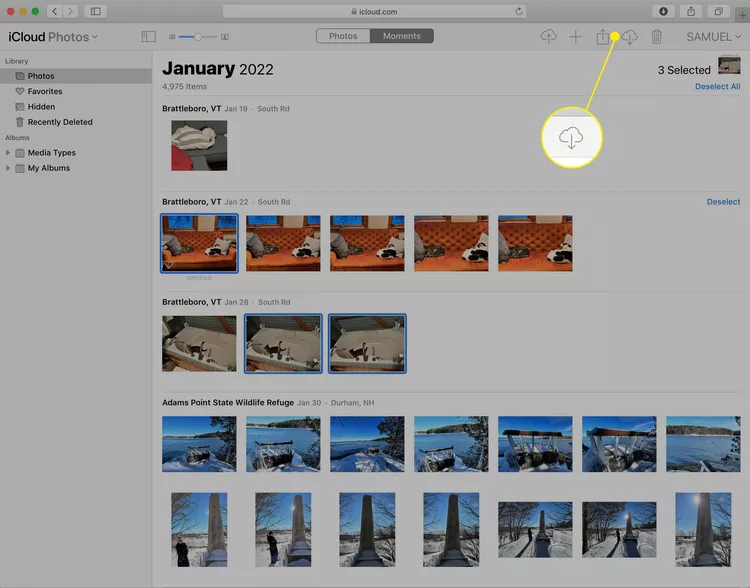iPhone 當機無法關機、畫面凍結?3 個有效自救法馬上解決
 Jerry Cook
Jerry Cook- 2025-09-09更新 / 修復iPhone 故障
您的 iPhone 突然畫面凍結,滑動、點擊都沒反應,想關機也關不了嗎?別慌張,這是一個很常見的 iOS 問題,通常是軟體層面的小狀況。無論您是遇到 iPhone 當機無法關機,還是 App 卡死,本文將引導您用 3 個由簡到難的方法,一步步安全地讓您的手機恢復正常。
- Part 1: 為什麼我的 iPhone 會突然當機且無法關機?
- Part 2: 立刻解決!iPhone 當機無法關機的 3 個有效方法
- 2.1 方法 1:強制重新啟動(最快首選,無資料遺失風險)
- 2.2 方法 2:透過 iTunes/Finder 進入復原模式(解決深層系統問題)
- 2.3 方法 3:終極解決方案 - 使用專業 iOS 修復工具
- Part 3: 如何預防 iPhone 未來再次當機?
- Part 4: iPhone 當機無法關機 FAQ
- Part 5: 總結:哪種方法最適合你?
Part 1: 為什麼我的 iPhone 會突然當機且無法關機?
了解原因有助於未來預防。最常見的元兇包括:
- 軟體衝突與 App 錯誤:某個 App 運作不正常或與系統產生衝突,佔用了所有資源。
- iOS 系統更新失敗:在更新過程中斷或檔案下載不完整,可能導致系統檔案損壞,引發各種俗稱的 iPhone 死機狀況。
- 儲存空間已滿:當 iPhone 空間幾乎用完時,系統沒有足夠的暫存空間來運作,就容易導致凍結。
- 硬體問題:雖然較少見,但摔落或進水也可能導致內部零件損壞。如果以下軟體方法都無效,就需考慮此可能性。
Part 2: 立刻解決!iPhone 當機無法關機的 3 個有效方法
我們將按照成功率最高、風險最低的順序來介紹。請從方法 1 開始嘗試。
方法 1:強制重新啟動(最快首選,無資料遺失風險)
這應該是您的第一步。 強制重新啟動不會清除您手機上的任何資料,它就像是電腦的「Ctrl+Alt+Delete」,能中斷所有正在運行的程序,解決絕大多數由暫時性軟體錯誤引起的當機。
不同機型的操作方式不同,請參考下表:
| iPhone 機型 | 強制重新啟動步驟 |
|---|---|
| iPhone 8, SE (第2代及後續), X, XS, XR, 11, 12, 13, 14, 15 系列 | 1. 快速按下再放開「音量調高」按鈕。 2. 快速按下再放開「音量調低」按鈕。 3. 持續按住右側的「側邊按鈕」,直到您看到蘋果 Logo 出現。 |
| iPhone 7, iPhone 7 Plus | 1. 同時按住「音量調低」按鈕和「睡眠/喚醒」按鈕。 2. 持續按住直到蘋果 Logo 出現。 |
| iPhone 6s, SE (第1代) 及更早機型 | 1. 同時按住「睡眠/喚醒」按鈕和「主畫面」按鈕 (Home鍵)。 2. 持續按住直到蘋果 Logo 出現。 |
如果強制重啟後手機恢復正常,恭喜您!如果問題依舊,或手機反覆卡在蘋果畫面,請繼續方法 2。
方法 2:透過 iTunes/Finder 進入復原模式(解決深層系統問題)
當強制重啟無效時,表示 iOS 系統可能有更深層的檔案損壞。這時我們需要借助電腦的力量來修復它。此方法優先選擇「更新」,同樣不會清除您的資料。
- Step 1連接電腦:使用 USB 傳輸線將您的 iPhone 連接到已安裝最新版 iTunes 的 Windows 電腦,或是 Mac。
- Step 2手動進入復原模式:此步驟的按鍵組合與強制重啟完全相同,但關鍵區別在於:即使看到蘋果 Logo 也不要放開按鈕,要一直按到手機螢幕上出現「連接到電腦」的圖示為止。
- Step 3選擇「更新」:電腦上的 iTunes 或 Finder 會跳出一個視窗,詢問您要「更新」還是「回復」。
- 請務必選擇「更新」。電腦會嘗試重新安裝 iOS 系統,同時保留您的個人資料。
- 只有在「更新」失敗後,才考慮選擇「回復」,但請注意「回復」會清除所有資料並將手機還原至出廠設定。建議操作前先做好 iPhone 備份。
方法 3:終極解決方案 - 使用專業 iOS 修復工具
如果以上兩種官方方法都無法解決問題,或者您覺得操作太複雜、擔心弄錯會遺失資料,那麼使用專業的第三方修復工具就是最省時省力的選擇。
我們推薦使用 UltFone iOS 系統修復大師。它專為解決各種 iOS 疑難雜症設計,包括 iPhone 當機無法關機、卡在蘋果畫面(俗稱 iPhone 白蘋果)、黑屏、復原模式循環等超過 150 種問題。
它的主要優點是:
- 標準修復模式:可以在不清除任何資料的前提下修復系統問題。
- 操作簡單:介面直觀,只需點擊幾下,無需任何專業知識。
- 相容性高:支援所有 iPhone 型號與最新的 iOS 版本。

Part 3: 如何預防 iPhone 未來再次當機?
解決問題後,更重要的是預防。養成以下好習慣,能大幅降低未來再次當機的風險:
- 定期清理儲存空間:確保至少有 10% 的可用空間。可以考慮清理 iPhone 儲存空間。
- 及時更新 App 與 iOS:開發者會在新版本中修復已知的 Bug。
- 避免安裝來路不明的應用:只從 App Store 下載應用程式。
- 定期重啟手機:每週重啟一次,有助於清除暫存、保持系統流暢。
Part 4: iPhone 當機無法關機 FAQ
Q1: 強制關機會清除我的資料嗎?
不會。強制重新啟動是一種硬體層級的重啟,等同於拔掉電源再重插,不會影響您 iPhone 上的任何資料、照片或設定,是解決當機問題最安全的首選方法。
Q2: 為什麼我的 iPhone 強制關機也沒用?
如果強制關機無效,可能代表 iOS 系統檔案損壞更為嚴重,或在極少數情況下是硬體故障。此時建議嘗試連接電腦使用 iTunes/Finder 的復原模式進行系統更新,這能修復更深層的軟體問題。
Q3: 手機一直黑屏轉圈圈是什麼問題?
這通常是系統正在嘗試啟動但失敗的跡象,原因可能是系統更新失敗或軟體衝突。您可以優先嘗試強制重啟,若無效則需使用復原模式或修復工具來解決。
Part 5: 總結:哪種方法最適合你?
總結一下,當您的 iPhone 當機無法關機時:
- Step 1第一步,永遠是「強制重新啟動」。它最簡單、最快、最安全。
- Step 2如果無效,請嘗試連接電腦,使用 iTunes/Finder 的「更新」功能。
- Step 3如果以上方法都失敗,或您想尋求一個更簡單、成功率更高的方案,UltFone iOS 系統修復大師 會是您的得力助手。
希望這份指南能幫助您快速解決問題。如果您的裝置在嘗試所有方法後仍然沒有反應,那可能需要尋求 Apple 官方或授權維修中心的硬體檢測了。